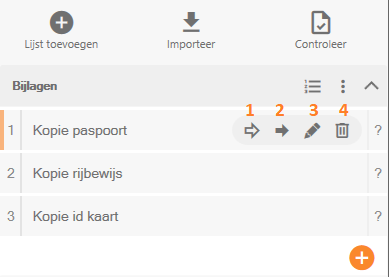En la cinta de opciones de LegalWord, el botón Adjuntos se utiliza para crear una lista de muchos tipos de adjuntos. A partir de la lista, se pueden colocar referencias cruzadas y un resumen de los anexos en el documento correspondiente.

Creación de una lista de archivos adjuntos (nuevo)
Haga clic en el botón Adjuntar , la pantalla de Adjuntos, con el texto introductorio, se abrirá en la parte izquierda de la pantalla. Haga clic en el botón Nueva lista, rellene los campos en la pantalla que aparece y haga clic en Aceptar para cerrar la pantalla y crear la lista.
| Nombre | el texto que debe aparecer encima del resumen |
| Diseño | el formato de las referencias cruzadas y del resumen, sobre todo por defecto |
| Texto | referencia cruzada el texto que debe preceder al número de referencia cruzada |
Deje la numeración consecutiva activada si los números de los anexos deben ser consecutivos
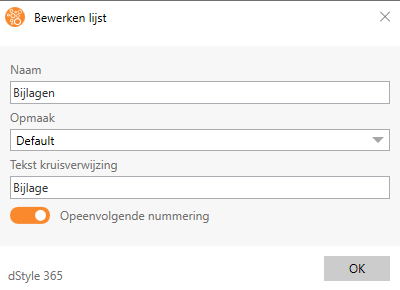
Se abre la pantalla para añadir archivos adjuntos a la lista. Junto a la lista que acaba de crear hay tres botones.
- Insertar el resumen en el documento
- Edite o elimine la lista o haga que el orden de los anexos en la lista sea el mismo que el del documento.
- Mostrar u ocultar los archivos adjuntos en la lista
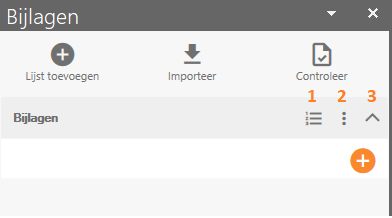
Importar la lista de archivos adjuntos
Haga clic en el botón Importar o en el botón Importar de la pantalla de introducción del anexo.
Seleccione el documento en el que se creó previamente una lista de anexos. A continuación, especifique lo que quiere que haga el software si el nombre de la lista ya existe en el documento actual y si hay elementos con la misma descripción. Haga clic en Aceptar para cerrar la pantalla e importar la lista al documento activo.
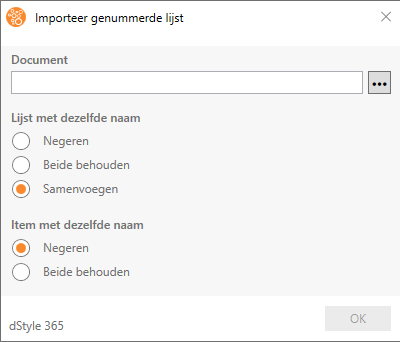
Añadir archivos adjuntos a una lista
En la parte derecha de la pantalla de archivos adjuntos, haga clic en el botón naranja redondo con el signo más para añadir archivos adjuntos a la lista. Aparece la pantalla para añadir un nuevo archivo adjunto. Rellene los campos en la pantalla que aparece y haga clic en Aceptar para cerrar la pantalla y añadir el archivo adjunto a la lista.
| Nombre | una breve descripción del accesorio |
| Alias | cualquier alias (opcionalmente, para añadirlo a la referencia cruzada o al resumen) |
| Número | el número del anexo, se determina automáticamente si la opción "numeración secuencial" está activada |
| Ubicación | un anexo puede tener un archivo adjunto, este campo permite buscar este archivo (la ruta del archivo puede añadirse opcionalmente a la referencia cruzada o al resumen) |
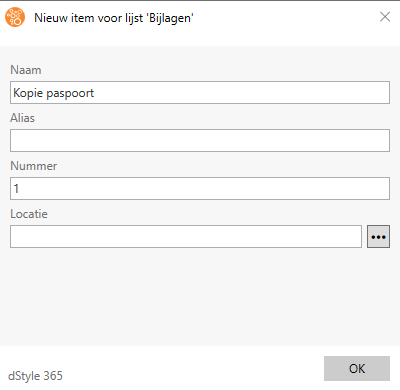
De este modo, mientras se crea el documento o de una sola vez, se puede añadir un número ilimitado de archivos adjuntos a la lista.
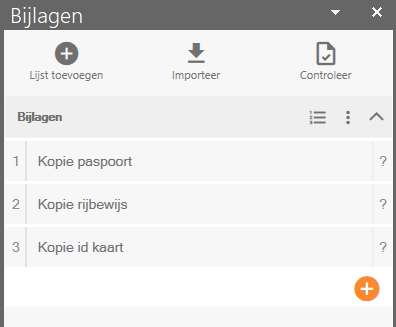
Si se incluye un archivo adjunto en la lista, el documento puede tener referencias cruzadas con el archivo adjunto y se puede añadir un resumen de todos los archivos adjuntos al documento. Las referencias cruzadas y el resumen están vinculados a la lista y, por tanto, cambian automáticamente cuando se modifica algo en la lista. Cuando se añade o elimina un archivo adjunto, el resumen se actualiza automáticamente. Y si el número de un anexo cambia, la referencia cruzada a este anexo también cambia automáticamente.
Colocar y/o editar una referencia cruzada
Coloque el cursor en el documento donde quiere que esté la referencia cruzada. Pase el ratón por encima del archivo adjunto deseado en la ventana de archivos adjuntos para hacer visibles los botones pertenecientes a un archivo adjunto.
- Insertar una breve referencia cruzada (por defecto el texto de la referencia cruzada y el número)
- Insertar una referencia cruzada larga (por defecto el texto de la referencia cruzada, el número y la descripción del anexo)
- Cambiar la descripción, el alias, el número o la ruta del archivo adjunto
- Eliminar el archivo adjunto
A la derecha de los archivos adjuntos en la pantalla hay un ? Si se hace una referencia cruzada al anexo y se quiere comprobar si el lugar de esta referencia cruzada en el documento es el mismo que el lugar en la lista, se puede utilizar el botón Comprobar. Este botón muestra la ubicación de la referencia cruzada en el documento en el lugar de la ? y muestra un mensaje si hay algún problema.
El texto que aparece antes del número en una referencia cruzada es el texto que se introdujo en Texto de referencia cruzada cuando se creó la lista. Esto se puede cambiar usando el botón con los 3 puntos (a la derecha del botón de resumen).
Publicar un resumen
Coloque el cursor en el documento donde debe estar el resumen y haga clic en el botón Insertar resumen. Por defecto, el resumen contiene los números y las descripciones de los archivos adjuntos. El título del resumen es el nombre de la lista. Se rellena al crear la lista y se puede cambiar con el botón con los 3 puntos (a la derecha del botón de resumen).